Cara Mengatasi Lupa MPIN Mobile Banking BNI – Mobile banking merupakan salah satu layanan perbankan yang sudah digunakan oleh semua bank, termasuk yang sudah menggunakan layanan mobile banking ialah bank BNI.
Layanan perbankan mobile banking memang sangat memudahkan para nasabah bank. Karena hanya dengan menggunakan smartphone, para nasabah dapat berbagai macam transaksi dengan mudah dimana saja dan kapan saja.
Untuk menjaga keamanan setiap transaksi menggunakan mobile banking BNI, maka dibuatlah password transaksi atau dikenal dengan MPIN (Mobile PIN). Jadi setiap kali nasabah ingin transaksi menggunakan mobile banking harus memasukan MPIN.
Lantas bagaimana kalau anda lupa MPIN mobile banking BNI? jawabannya tentu anda tidak dapat melakukan transaksi. Karena MPIN digunakan sebagai identifikasi pemilik akun tersebut, sehingga transaksi dapat dilakukan jika MPIN dimasukan.
Berapa Digit Password Transaksi BNI
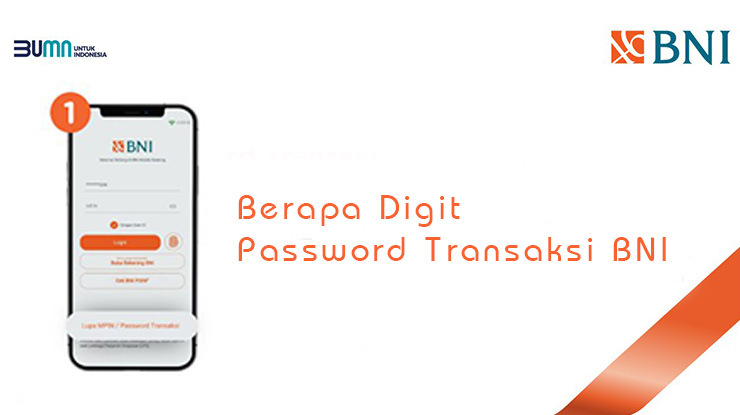
Diantara anda mungkin ada yang bertanya, berapa digit password transaksi BNI? Adapun banyaknya password transaksi BNI itu sama dengan password transaksi bank lain, yaitu 6 digit. Password atau MPIN tersebut dibuat pada saat DAFTAR BNI MOBILE BANKING.
Jadi alangkah baiknya pada saat daftar mobile banking, selain harus mengingat-ingat user ID dan password untuk login akun mobile banking. Hal lainnya yang perlu diingat juga adalah MPIN atau password transaksi yang nantinya digunakan untuk bertransaksi.
Syarat Mengatasi Lupa MPIN Mobile Banking BNI
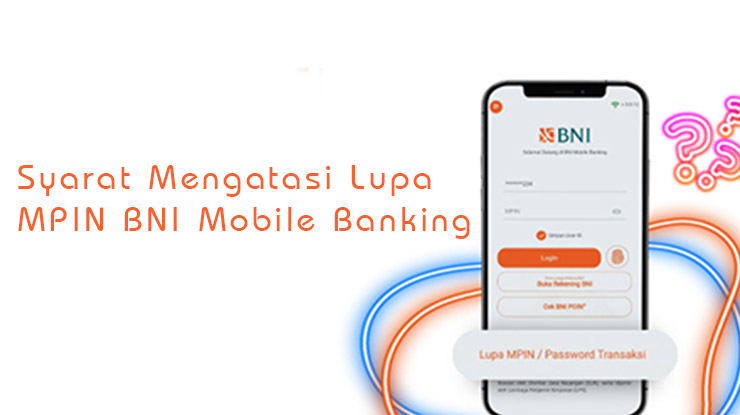
Sebelum anda memutuskan untuk melakukan cara mengatasi lupa MPIN, maka anda perlu mempersiapkan syarat mengatasi lupa MPIN terlebih dahulu. Dimana syarat mengatasi lupa MPIN BNI mobile banking ada tiga, yaitu
- User ID Mobile Banking
- Nomor Kartu ATM
- Nomor Handphone Terdaftar
Setelah mempersiapkan semua syarat diatas, maka cara selanjutnya untuk mengatasi lupa MPIN dapat anda ikuti dibawah ini. Pastikan anda mengikuti cara mengatasi dengan benar, agar hasil yang didapatkan sesuai dengan yang diinginkan.
Cara Mengatasi Lupa MPIN Mobile Banking BNI
Adapun cara mengatasi lupa MPIN BNI mobile ialah melalui aplikasi, jadi untuk anda yang belum mendownload atau memiliki aplikasi tersebut. Silahkan anda download terlebih dahulu aplikasi BNI mobile di Google Play untuk pengguna Android atau App Store untuk pengguna iOS.
Setelah memiliki aplikasi BNI mobile banking, maka cara selanjutnya untuk mengatasi lupa MPIN ialah silahkan buka aplikasi mobile banking tersebut dan ikuti cara mengatasi selengkapnya dibawah ini.
1. Pilih Menu Lupa MPIN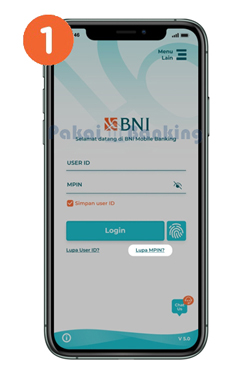
Setelah membuka aplikasi BNI mobile banking, pada saat berada dihalaman login akan ada menu lupa MPIN pada bagian bawah. Silahkan pilih menu tersebut untuk mengatasi lupa MPIN.
2. Masukan Data Diri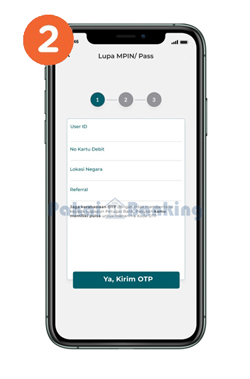
Cara selanjutnya ialah memasukan User ID BNI mobile banking, 16 digit nomor kartu ATM dan lokasi negara. Setelah itu silahkan pilih menu Ya, Kirim OTP.
3. Menerima SMS Kode OTP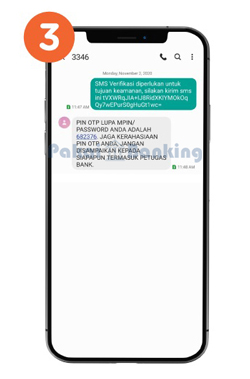
Setelah memilih menu Ya, Kirim OTP. Maka nomor handphone terdaftar akan menerima sms kode OTP untuk mengatasi lupa MPIN.
4. Masukan Kode OTP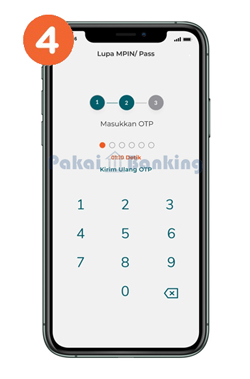
Silahkan masukan kode OTP tersebut dengan benar untuk melanjutkan ke cara mengatasi lupa MPIN selanjutnya.
5. Buat MPIN Baru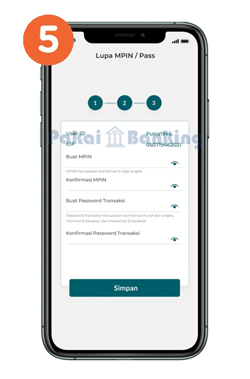
Cara selanjutnya ialah membuat MPIN baru, silahkan masukan password transaksi baru kemudian konfirmasi password transaksi tersebut. Setelah itu silahkan pilih menu Simpan.
6. MPIN Baru Berhasil Dibuat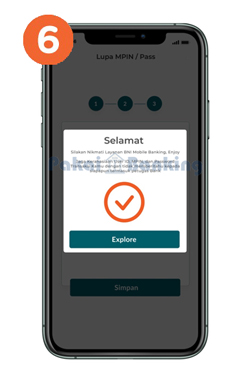
Selamat, MPIN baru berhasil dibuat. Silahkan simpan atau ingat-ingat MPIN baru tersebut supaya tidak lupa lagi dikemudian hari.
Akhir Kata
Sangat mudah bukan cara mengatasi lupa MPIN mobile banking BNI. Jadi untuk anda yang merasa lupa MPIN BNI, silahkan mengikuti cara mengatasi diatas. Dan dengan ini berakhir sudah infromasi yang sekiranya dapat Pakaibanking berikan untuk anda.
